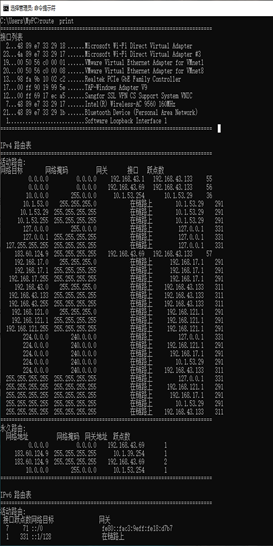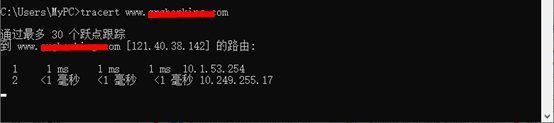| Windows下完美使用双网卡上内外网 | 您所在的位置:网站首页 › 电脑网卡怎么复制 › Windows下完美使用双网卡上内外网 |
Windows下完美使用双网卡上内外网
|
1. 前言
很多人使用笔记本,用网线接入公司或学校的内网。然而内网有诸多限制,比如禁止使用公网或者禁止某些公网的访问等。这时候,很多人就会想到笔记本无线网卡连手机wifi的方式上外网。当然,还有另一种方式,如果内网能够访问到某个代理服务器,并且这个代理服务器能够无限制访问公网,那么这种方式也可行的。但本文仅讨论通过前面第一种方式。这种方式对于Windows 7以上版本都是实践可行的。相信其他版本理论上也可行。 2. 有线网卡配置 1) 进入控制面板->网络和 Internet->网络连接,双击打开内网相应网络的图标
2) 打开属性
3) 选择Internet协议版本4(TCP/IPv4)并打开 采用手动配置IP地址的方式,进行地址配置。(注意:如果不知道使用什么IP地址,可以先通过自动获取的,然后用命令行工具ipconfig命令查看分配到的IP和子网掩码,记下来。) 特别注意的是,默认网关这里不要填写任何东西。
2. 无线网卡配置 1) 开启手机热点,笔记本电脑接入手机wifi即可。 3. 路由表配置 3.1 查看路由表1) 输入route print, 以笔者为例,可以看到如下三部分 接口列表 IPv4路由表 IPv6路由表
2) 说明 接口列表可以理解为网络接口,由于笔者还安装了虚拟机等,于是列表中还包含了虚拟网卡。 IPv4路由表又分为活动路由和永久路由。IPv6路由表不在本文讨论范围。 3) IPv4路由表术语解释 由于控制台现实的数据对其效果不佳,于是整理了一下表格便于查看。 网络目标 网络掩码 网关 接口 跃点数 0.0.0.0 0.0.0.0 192.168.43.1 192.168.43.133 55 0.0.0.0 0.0.0.0 192.168.43.69 192.168.43.133 56 10.0.0.0 255.0.0.0 10.1.53.254 10.1.53.29 36 10.1.53.0 255.255.255.0 在链路上 10.1.53.29 291 10.1.53.29 255.255.255.255 在链路上 10.1.53.29 291 10.1.53.255 255.255.255.255 在链路上 10.1.53.29 291 127.0.0.0 255.0.0.0 在链路上 127.0.0.1 331 127.0.0.1 255.255.255.255 在链路上 127.0.0.1 331 127.255.255.255 255.255.255.255 在链路上 127.0.0.1 331 183.60.124.9 255.255.255.255 192.168.43.69 192.168.43.133 57 192.168.17.0 255.255.255.0 在链路上 192.168.17.1 291 192.168.17.1 255.255.255.255 在链路上 192.168.17.1 291 192.168.17.255 255.255.255.255 在链路上 192.168.17.1 291 192.168.43.0 255.255.255.0 在链路上 192.168.43.133 311 192.168.43.133 255.255.255.255 在链路上 192.168.43.133 311 192.168.43.255 255.255.255.255 在链路上 192.168.43.133 311 192.168.121.0 255.255.255.0 在链路上 192.168.121.1 291 192.168.121.1 255.255.255.255 在链路上 192.168.121.1 291 192.168.121.255 255.255.255.255 在链路上 192.168.121.1 291 224.0.0.0 240.0.0.0 在链路上 127.0.0.1 331 224.0.0.0 240.0.0.0 在链路上 192.168.121.1 291 224.0.0.0 240.0.0.0 在链路上 192.168.17.1 291 224.0.0.0 240.0.0.0 在链路上 10.1.53.29 291 224.0.0.0 240.0.0.0 在链路上 192.168.43.133 311 255.255.255.255 255.255.255.255 在链路上 127.0.0.1 331 255.255.255.255 255.255.255.255 在链路上 192.168.121.1 291 255.255.255.255 255.255.255.255 在链路上 192.168.17.1 291 255.255.255.255 255.255.255.255 在链路上 10.1.53.29 291 255.255.255.255 255.255.255.255 在链路上 192.168.43.133 311 a) 网络目标和网络掩码: 即目标地址。注意,目标地址可以是一个具体的IP地址,也可以是有共同属性的IP集合。网络目标和网络掩码必须合起来你看才有意义。网络目标和网络掩码决定了路由的范围。 例如10.1.53.0 255.255.255.0表示10.1.53.1~10.1.53.254的网络范围。 网络目标0.0.0.0和网络掩码0.0.0.0表示默认路由,即如果没有找到合适的路由,默认使用的路由。 网络目标10.0.0.0和网络掩码255.0.0.0表示路由汇总,即符合这条规则的目标地址,走这条路由。例如访问10.1.1.1,10.1.1.2等等,都可以走这条路由规则。 网络目标255.255.255.255和网络掩码255.255.255.255表示广播路由,用于向本网内的所有节点通信。 b) 网关可以理解为相应网络的路由器接口地址。例如以笔者电脑为例,10.1.53.254表示内网网关,192.168.43.1表示手机热点上的网关。 c) 接口 本机网卡的IP地址 d) 跃点数 可以理解为路由表优先级,数值越低,表示优先级越高 路由选择由以下规则: 不同范围的,由小范围到大范围,相同范围的,对比跃点数。 例如有以下路由表(接口192.168.43.133是无线网卡路由,接口10.1.53.29是有线网卡路由): 网络目标 网络掩码 网关 接口 跃点数 0.0.0.0 0.0.0.0 192.168.43.1 192.168.43.133 55 10.0.0.0 255.0.0.0 10.1.53.254 10.1.53.29 36 10.1.53.0 255.255.255.0 10.1.53.254 10.1.53.29 291 10.1.53.29 255.255.255.255 192.168.43.1 192.168.43.133 100 10.1.53.30 255.255.255.255 192.168.43.1 192.168.43.133 100 10.1.53.30 255.255.255.255 10.1.53.254 10.1.53.29 20 如果要访问10.1.53.30这个目标地址,由于路由表上可以查到两条记录,对比跃点数 10.1.53.30 255.255.255.255 10.1.53.254 10.1.53.29 20 这一条更低,所以走这个路由,也就是有线网卡的路由。 如果要访问10.1.53.29这个地址,因为有唯一的路由对应,所以选择这条路有。 10.1.53.29 255.255.255.255 192.168.43.1 192.168.43.133 100 如果要访问10.1.53.28这个地址,由于没有直接的路由对应,但存在最近的路由汇总, 10.1.53.0 255.255.255.0 10.1.53.254 10.1.53.29 291 所以走这条路由。 如果要访问10.2.53.28这个地址,由于没有直接的路由对应,但存在最近的路由汇总, 10.0.0.0 255.0.0.0 10.1.53.254 10.1.53.29 36 3.2 删除默认路由条目因为我要重新配置默认路由,所以执行route delete 0.0.0.0命令。操作完成后,再执行route print,可以看到默认路由0.0.0.0已经被删除
执行 ipconfig,可以看到我网卡的信息。关键记住网关 默认网关. . . . . . . . . . . . . : 192.168.43.1 3.4 增加默认路由,默认访问公网。route add -p 0.0.0.0 mask 0.0.0.0 192.168.43.1 参数-p的作用表示添加永久路由,这样不用每次启动要重设。 执行完成后执行route print, 可以看到永久路由已经添加了默认路由表。 可以通过配置为自动获取IP方式,然后执行ipconfig命令查看。操作步骤与查看无线网卡雷同,这里不再描述。 3.6 增加有线网卡路由汇总 这里以笔者的网络为例,笔者公司的内网是10开头的A类网络。笔者连接的网关地址是 10.1.53.254 执行以下命令: route add –p 10.0.0.0 mask 255.0.0.0 10.1.53.254这样,所有10.*.*.*的地址,就经过内网的网络了。
3.7 增加例外公网地址到内网路由 以上方式是很多网上介绍的方法。但如果你的内网本身能够支持访问一部分公网,只是有白名单机制,让你不能随心所欲的访问每一个公网地址。怎么办?其实,如果掌握路由的原理,完全可以配置某些常用网址从内网走,这样就不会浪费了你的手机流量了。另外,通常情况下公司的门户网站的访问,走内网的网速,也比走公网的网速要快。 以下,将以xxxxxx为例,假设内网可以访问xxxxxx的官网。 3.7.1 获取例外网站IP ping www.xxxxxx.com, 可以看到门户网站的公网ip地址 121.40.38.142
tracert www.xxxxxx.com 可以看到第一个跳跃是走无线网卡 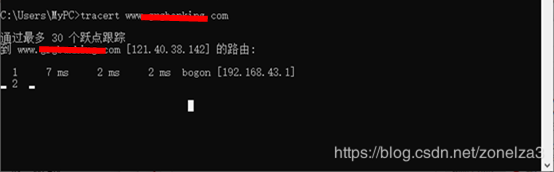 3.7.3 增加路由条目(有线网卡)
3.7.3 增加路由条目(有线网卡)
route add –p 121.40.38.142 mask 255.255.255.255 10.1.53.254 执行后执行route print
怎么知道增加后,访问就是走内网地址呢?其实很简单 tracert www.xxxxxx.com,可以看到我的第一跳跃是内网网卡的接口。
3.7.5 增加路由条目(无线网卡) 现在假设把电脑带回家了,没有了有线环境。但由于上面已经配置了有限网卡的配置,那么在家里我要访问www.xxxxxx.com可以吗? 事实上,当其中的路由接口不通的时候,系统会尝试选择其它符合路由规则的路由,也就是默认路由。所以在家是可以访问的。但我们依然可以优化,帮系统做决定。 route add -p 121.40.38.142 mask 255.255.255.255 192.168.43.1 METRIC 100
这样,由于外网的跳跃数是100,即优先级低于内网,所以在双网情况下走内网,在仅有无线网的情况下,直接走外网路由。 |
【本文地址】